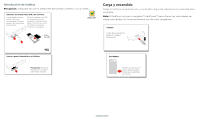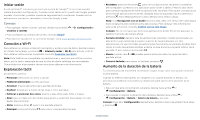Motorola moto g6 Guia del usuario Verizon - Page 9
Configuración rápida, Hablar
 |
View all Motorola moto g6 manuals
Add to My Manuals
Save this manual to your list of manuals |
Page 9 highlights
»»Apagar y encender la pantalla: presiona el botón de encendido para encender y apagar la pantalla. »»Bloqueo de pantalla: para desbloquear la pantalla, toca y arrastra hacia arriba. Para aplicar seguridad a la pantalla de bloqueo (recomendado), consulta Bloqueo de pantalla. »»Notificaciones: presiona dos veces una notificación en la pantalla de bloqueo para abrirla. Consejo: Para evitar que aparezcan notificaciones en la pantalla de bloqueo, desliza hacia arriba > Configuración > Aplicaciones y notificaciones > Notificaciones > En la pantalla de bloqueo > No mostrar notificaciones. »»Datos de propietario: para agregar un mensaje a la pantalla de bloqueo, desliza hacia arriba > Configuración > Seguridad y ubicación y presiona > Mensaje en la pantalla de bloqueo. »»Tiempo de espera de la pantalla: para cambiar el tiempo de espera (bloqueo de pantalla automático), desliza hacia arriba > Configuración > Pantalla > Avanzada > Modo de reposo. Configuración rápida Para acceder rápidamente a Wi-Fi, Bluetooth, modo avión, brillo y otras opciones de configuración, desliza hacia abajo la barra de estado o la pantalla de bloqueo. Para obtener más opciones de configuración, presiona . Presiona para reorganizar tu configuración y agregar o quitar valores. 100 % 11:35 Wi-Fi Bluetooth No molestar Linterna Dolby Audio Rotación automática Configura el brillo de la pantalla. Activas o desactivas Wi-Fi. Presiona un icono para activarlo o desactivarlo. Martes, 3 de abril Ve la configuración de tu teléfono. Pantalla de configuración rápida en la que se muestran opciones tales como Wi-Fi, Bluetooth, modo avión, ubicación y más. Personalizable. Hablar Asistente de Google Nota: El Asistente de Google no está disponible en ciertos idiomas y países. Encuentra respuestas y termina lo que estás haciendo con la ayuda de tu Asistente de Google. Para activar el Asistente de Google, desliza hacia arriba > Configuración > Google > Buscar > Configuración > Teléfono > Asistente de Google. Mantén presionado Principal desde cualquier pantalla y, a continuación, habla o escribe un comando. Si está activada la opción Navegación con un botón, mantén presionado el sensor de huella digital. También puedes decir "Ok Google" para abrir el Asistente de Google. Para obtener más información sobre el Asistente de Google, visita https://support.google.com/assistant. Conocer lo básico